해결: 내 iTunes가 내 iPod을 인식하지 못하는 이유
방금 구매하셨다면 아이팟, 오류로 처리하려면 실망해야합니다. 휴대용 음악 역사에 어떤 영향을 미쳤는지에 관해서라면 많은 사람들이 iPod을 떠올릴 것입니다. 이미 iPhone이 있어도 iPod 사용을 선호하는 사람들이 많이 있습니다. 음, iPod은 전화기가 없는 iPhone과 같다고 할 수 있습니다. 갑작스러운 전화나 문자에도 신경쓰지 않고 좋아하는 노래를 들을 수 있어서 좋지 않나요?
하지만 iTunes가 iPod을 인식하지 못할 때 어떻게 하시겠습니까? 음, iPod을 사용하는 동안 오류가 발생했을 수 있으며 "왜 iPod이 내 iTunes가 내 iPod을 인식하지 못합니다.” 또는 “iTunes가 내 iPod을 인식하지 못하는 경우 어떻게 해야 합니까?” 알아야 할 것이 많을 수 있으며 여기에서 그 모든 것에 대해 이야기하고자 합니다.
기사 내용 부품 1. iTunes를 수정하는 방법은 무엇입니까 iPod을 인식하지 못합니까?부품 2. 보너스: Apple Music에서 노래에 쉽게 액세스할 수 있습니까?파트 3. 모든 것을 요약하려면
부품 1. iTunes를 수정하는 방법은 무엇입니까 iPod을 인식하지 못합니까?
이제 "내 iTunes가 내 iPod을 인식하지 못하는 이유는 무엇입니까?" 올바르게 수정하기 위해 따라야 할 몇 가지 단계가 있습니다. 그것들을 아래에 두도록 합시다.
- iPod을 가져와 개인용 컴퓨터의 USB 포트에 연결하십시오.
- 가능한 경우 포트나 동기화 케이블을 변경해야 합니다.
- 닫아보십시오 iTunes 앱, 그리고 몇 분 후에 다시 엽니다.
- 확인을 위해 iPod을 재부팅하십시오.
- 그런 다음 이제 컴퓨터를 다시 시작할 수 있습니다.
- iTunes 제거를 시작한 다음 몇 분 후에 다시 한 번 다시 설치하십시오.
- 그런 다음 iPod을 디스크 모드로 설정해야 합니다.
- 그런 다음 마지막 단계로 Windows PC에서 iPhone 드라이버를 다시 설치하거나 업데이트할 수 있습니다.
Apple Mobile Device USB 드라이버를 업데이트하거나 재설치하는 방법은 무엇입니까?
"iTunes가 내 iPod을 인식하지 못하는 이유는 무엇입니까?"에 대처할 수 있는 솔루션 중 하나입니다. Apple Mobile Device USB Driver를 다시 설치하거나 업데이트하는 것인데 어떻게 할 수 있습니까?
Apple iPod 드라이버 업데이트
- 시작하려면 다음을 수행해야 합니다. Windows 10이 설치된 컴퓨터에 iPod 연결, 그리고 iTunes가 튀어나오면 닫습니다.
- 그런 다음 제어판을 실행하고 모든 제어판 항목으로 이동한 다음 장치 및 프린터로 이동한 다음 미지정 섹션에서 Apple iPod을 찾습니다.
- Apple iPod을 마우스 오른쪽 버튼으로 클릭한 다음 속성으로 이동한 다음 하드웨어로 이동한 다음 속성으로 이동한 다음 드라이버로 이동하여 드라이버에 있으면 드라이버 업데이트를 선택해야 합니다.
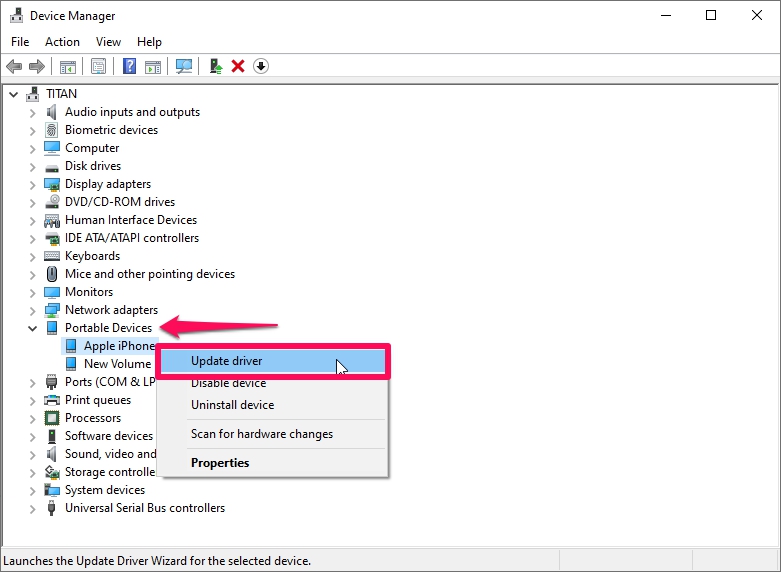
Apple 모바일 장치 USB 드라이버를 재설치하는 방법은 무엇입니까?
- 시작하려면 Windows 10이 설치된 컴퓨터를 사용한 다음 iPod 연결을 시작해야 합니다.
- 키보드에서 Windows + R 키를 누르고 명령이 나타날 때까지 기다립니다.
- 그런 다음 이 "%ProgramFiles%\Common Files\Apple\Mobile Device Support\Drivers"를 복사하여 붙여넣은 다음 확인을 누르는 것을 잊지 마십시오.
- 그런 다음 .inf로 끝나는 파일을 마우스 오른쪽 버튼으로 클릭한 다음 설치 옵션을 탭해야 합니다.
또한 장치에서 최신 버전의 iTunes를 사용하고 있는지 확인하는 것이 좋습니다. 문제 해결을 확인하거나 수행할 때 사용 중인 장치가 켜져 있는지 또는 잠금 해제되어 있는지 확인하는 것도 필수입니다. 컴퓨터를 사용하여 iPod을 장치에 연결하려고 할 때 항상 이 컴퓨터 신뢰 옵션을 누르십시오.
부품 2. 보너스: Apple Music에서 노래에 쉽게 액세스할 수 있습니까?
"iTunes가 내 iPod을 인식하지 못하는 이유는 무엇입니까?"라는 질문에 대한 가능한 답변에 대한 충분한 아이디어가 있다는 것은 매우 좋은 일입니다. 이전 부분에서 언급한 모든 단계를 사용하여 특히 iTunes에서 가장 좋아하는 노래를 듣고 싶은 경우 이러한 오류 발생의 어려움을 쉽게 처리할 수 있도록 방법을 고안할 수 있습니다. 애플 뮤직 앱.
하지만 좋아하는 음악 파일을 더 쉽게 보관할 수 있는 방법이 있다는 것을 모르십니까? 예! 당신은 그것을 올바르게 읽었습니다! 그리고 이것은 더 편리하고 더 효율적이라는 의미이기도 합니다. 모든 장치를 사용하여 Apple Music 트랙에 액세스하기 어렵다는 것은 사실이며 DRM 암호화로 보호됩니다. DRM 암호화는 오리지널 창작자를 손으로 만든 작품의 불법 배포로부터 보호하기 때문에 적절합니다. 하지만 개인적으로 즐길 수 있도록 노래만 가지고 있다면 우리가 여러분과 공유하고 싶은 대접이 있습니다. 이것은 매우 놀라운 것입니다!
Apple에서 승인한 기기를 사용하지 않고 구독하지 않고도 가장 좋아하는 Apple Music 트랙에 액세스할 수 있도록 귀하와 공유할 수 있는 도구가 있습니다. TunesFun 애플 뮤직 변환기. 이것은 음악 파일 변환과 관련하여 놀라운 도구 중 하나이며 Apple Music에 액세스하고 연결할 수 있는 가장 신뢰할 수 있는 파트너 중 하나입니다.
이 도구는 많은 유용한 것들을 도와줄 수 있습니다. 그만큼 TunesFun Apple 음악 변환기는 다음과 같은 용도로 사용할 수 있습니다. DRM 암호화 제거 Apple Music 트랙에 대한 액세스가 그렇게 어렵지 않을 것입니다. DRM 제거는 변환 프로세스와 함께 수행됩니다. 이 전문적인 도구는 또한 시간을 절약해 줍니다! 시중의 다른 변환기보다 더 빠르게 음악 파일을 변환할 수 있으므로 다른 의미 있는 작업을 수행하는 데 필요한 시간을 확보할 수 있습니다. 뿐만 아니라! 의지할 수도 있습니다 TunesFun 정말 훌륭한 출력을 생성하는 Apple Music Converter! 변환 프로세스가 빠르고 효율적이더라도 출력 파일의 품질은 절대 손상되지 않습니다.
파일을 MP3로 변환할 수 있습니다., MP4, AAC, FLAC, AIFF, WAV 및 훨씬 더 많은 형식! 그리고 TunesFun Apple Music Converter도 사용하기 쉽고 사용에 어려움을 겪지 않을 것입니다. 이것이 바로 이 도구를 적극 권장하는 이유입니다! 얼마나 쉬운지 보여드리기 위해 TunesFun Apple Music Converter를 사용할 수 있습니다. 아래에 따라야 할 단계가 준비되어 있습니다.
1단계. 다운로드 및 설치 시작 TunesFun 컴퓨터의 Apple 음악 변환기. 설치가 완료되면 도구를 열고 파일 추가 버튼 위로 마우스를 가져갑니다. 변환하고 싶은 음악 파일을 가져오기 할 때도 URL 복사 방식이나 드래그 앤 드롭 방식을 사용할 수 있습니다.

2으로 나오세요. 원하는 파일 형식을 선택하세요. 그만큼 TunesFun Apple Music Converter는 선택할 수 있는 많은 파일 형식을 제공합니다. 또한 파일 변환이 완료되면 모든 파일을 저장할 폴더를 만들어야 합니다.

3으로 나오세요. 이제 마지막으로 변환 버튼을 탭하고 변환될 때까지 기다립니다. TunesFun Apple Music Converter가 마침내 모든 것을 변환했습니다. 변환 프로세스를 완료하는 데 몇 분 밖에 걸리지 않습니다.

The TunesFun Apple Music Converter를 사용하여 일괄 변환을 수행할 수도 있으므로 많은 시간을 절약할 수 있습니다. 전환이 어떻게 진행되고 있는지 확인하고 싶다면 다음의 기본 인터페이스에서 확인할 수 있습니다. TunesFun 애플 뮤직 변환기. 귀하의 iTunes가 귀하의 iPod을 인식하지 못하는 경우 이것은 귀하가 할 수 있는 최고의 옵션 중 하나입니다!
파트 3. 모든 것을 요약하려면
"iTunes가 내 iPod을 인식하지 못하는 이유는 무엇입니까?"라는 질문에 대한 가능한 답변이 많이 있습니다. 우리가 가진 이 오류의 가장 좋은 점은 우리가 그것을 처리할 수 있도록 가능한 많은 해결책이 있다는 것입니다. 위에서 논의한 것 외에도 웹을 통해 항상 시도할 수 있는 다른 솔루션을 찾을 수 있습니다.
외관상으로는 다음을 사용하는 것이 좋습니다. TunesFun 이런 시대에 Apple Music 변환기. 이 전문 도구는 개인적인 용도로 사용하는 한 모든 유형의 장치에서 모든 유형의 노래에 액세스할 수 있도록 도와줍니다. 그동안 사랑하고 아껴온 모든 노래를 듣는 도중에 가능한 딜레마를 생각할 리가 없습니다!
코멘트를 남겨주세요